वेज़ एक जीपीएस नेविगेशन और कारपूल ऐप है जो आपको आपके गंतव्य तक ले जाता है। हालाँकि अब इसे लगभग कुछ साल हो गए हैं, फिर भी यह Uber, Lyft और Google मैप्स के बाद सेकेंडरी है। हालाँकि, यह एक एप्लिकेशन के रूप में इसकी गुणवत्ता के बारे में बात नहीं करता है। वेज़ के उपयोगकर्ता समझते हैं कि यह नेविगेशन और कारपूलिंग के लिए इन पारंपरिक गो-टू ऐप्स से कितना बेहतर हो सकता है।
जबकि वेज़ नेविगेशन आपको सबसे कम संभव मार्ग के माध्यम से आपके चुने हुए गंतव्य तक ले जाता है, यह भी आपको ट्रैफ़िक, किसी भी निर्माण कार्य, पुलिस अवरोधों और यहां तक कि कार के बारे में लाइव अपडेट प्रदान करता है दुर्घटनाग्रस्त। और वह सब कुछ नहीं है। इसमें एक स्पीडोमीटर भी है और यह आपके संगीत और पॉडकास्ट को नियंत्रित कर सकता है।
यह न केवल ऊपर बताए गए सभी शानदार कार्यों को प्रदान करता है, बल्कि यह अब तक नेविगेशन के लिए सोने के मानक माने जाने वाले गूगल मैप्स की तुलना में बहुत अधिक प्यारा लगता है! क्यूटर अपनी उपस्थिति का वर्णन करने के लिए सबसे अच्छा शब्द नहीं हो सकता है, लेकिन यह निश्चित रूप से अधिक स्टाइलिश है। Google मानचित्र के साथ सीधे प्रतिस्पर्धा में होने के बावजूद, Google एप्लिकेशन का स्वामी है।
Waze उन सभी उपकरणों पर काम करता है जिनमें GPS सपोर्ट होता है और आपको फ़ोन कॉल के दौरान इसकी अलर्ट सेटिंग्स को बदलने का विकल्प देता है।
अंतर्वस्तु
- फ़ोन कॉल पर Waze का उपयोग करना
-
Waze पर अलर्ट सेटिंग
- फोन कॉल अलर्ट सेटिंग्स
-
ऊपर लपेटकर
- संबंधित पोस्ट:
फ़ोन कॉल पर Waze का उपयोग करना
इस परिदृश्य पर विचार करें:
आप पहली बार अपने नए बॉस के घर जा रहे हैं, और वेज़ चरण-दर-चरण आपका मार्गदर्शन कर रहा है। अचानक, एक महत्वपूर्ण मोड़ से ठीक पहले, आपको एक मित्र का फोन आता है। आपका फ़ोन हैंड्स-फ़्री मोड पर है — बिल्कुल! - तो आप कॉल लें।
उससे बात करने के बीच में, आप महसूस करते हैं कि आपने उस मोड़ को पार कर लिया है जिसे वेज़ ने आपको लेने के लिए कहा था। चूंकि आपके फोन का ऑडियो कॉल में व्यस्त है, इसलिए आपको दिशा-निर्देश प्राप्त नहीं हुए हैं।
लेकिन चिंता न करें, आपके बॉस के घर समय पर पहुंचने के रास्ते हैं और फिर भी अपने दोस्त से बात करते रहें (क्या हमने आपको नहीं बताया कि वेज़ कूल है?)
Waze पर अलर्ट सेटिंग
वेज़ पर अपनी अलर्ट सेटिंग बदलने के लिए, आपको सबसे पहले एप्लिकेशन में सर्च आइकन का पता लगाना होगा। यह एक आवर्धक कांच का प्रतीक है।
- सर्च पर टैप करें, और यह आपको एक नए पेज पर लाएगा।
- अपनी सेटिंग्स में जाएं, जो एक गियर आइकन है।
- आपकी सेटिंग में चुनने के लिए कई उपशीर्षक हैं। आवाज और ध्वनि खोजें और चुनें।
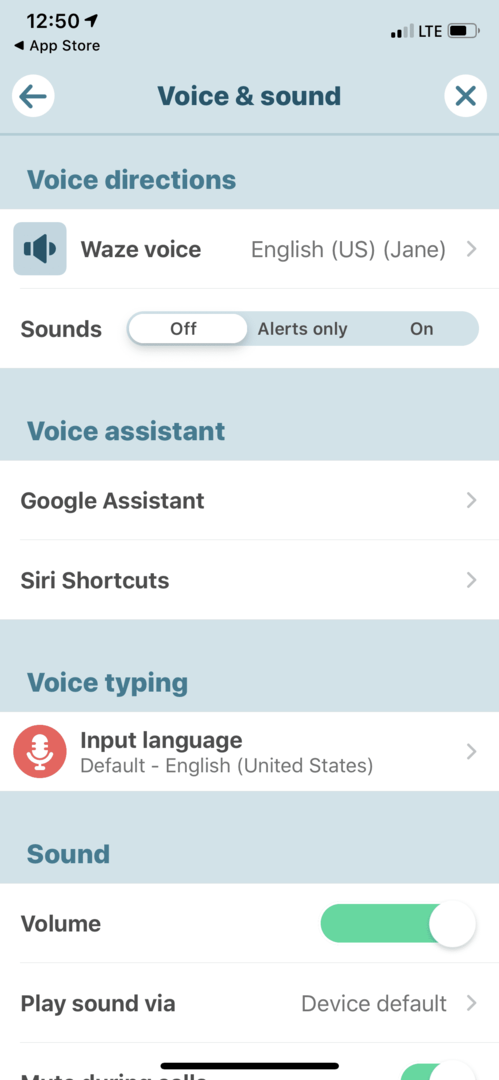
वॉयस डायरेक्शन के तहत, आप वॉयस को पूरी तरह से "ऑफ" करना चुन सकते हैं, आपको केवल "अलर्ट" के लिए सूचित कर सकते हैं या वॉयस प्रॉम्प्ट को पूरी तरह से "ऑन" रख सकते हैं।
आप अपने ध्वनि अलर्ट और दिशाओं के लिए भाषा और आवाज प्रकार का चयन कर सकते हैं। इसके लिए माइक्रोफ़ोन आइकॉन के आगे Waze Voice पर क्लिक करें।
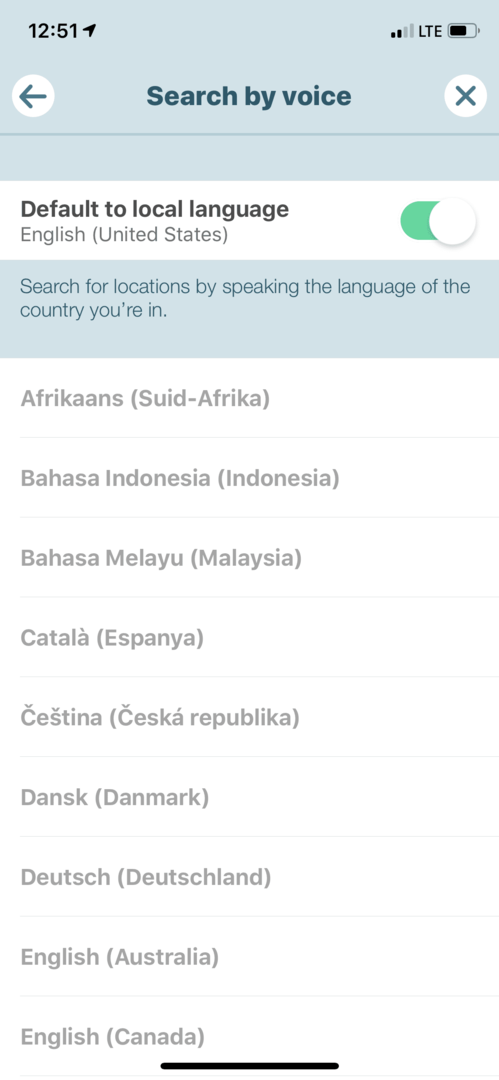
फोन कॉल अलर्ट सेटिंग्स
ध्वनि विकल्प के तहत, आप दिशाओं के वॉल्यूम (एक साधारण स्लाइड और समायोजन) को समायोजित कर सकते हैं और आप चाहते हैं कि ऐप फ़ोन के स्पीकर के माध्यम से ध्वनियाँ चलाएँ (इस विकल्प के माध्यम से आप चुन सकते हैं कि आप फ़ोन स्पीकर के माध्यम से अपने अलर्ट चाहते हैं या अपने कार)।
ध्वनि भी वह जगह है जहाँ आप पाएंगे कॉल के दौरान म्यूट करें विकल्प।
यदि आप अपने फोन कॉल के दौरान अलर्ट/दिशा-निर्देश प्राप्त करना जारी रखना चाहते हैं, तो देखें कि यह विकल्प चयनित नहीं है। यह उतना ही आसान है!
आप वेज़ को यह भी बता सकते हैं कि क्या आप चाहते हैं कि संगीत या पॉडकास्ट आप इस खंड में अपनी कॉल प्राप्त करने पर रुकने के लिए सुन रहे हैं। कॉल खत्म होने के बाद यह फिर से शुरू हो जाएगा।
हम उपयोगकर्ताओं को यह देखने के लिए ऐप के विभिन्न विकल्पों का पता लगाने के लिए प्रोत्साहित करते हैं कि उनके लिए सबसे अच्छा क्या है।
ऊपर लपेटकर
जब आप ड्राइविंग कर रहे हों तो ड्राइविंग आपकी मुख्य प्राथमिकता होती है। यह फोन कॉल नहीं ले रहा है या संगीत सुन रहा है, यह गाड़ी चला रहा है - सुरक्षित रूप से! भले ही आप एक ही समय में एक फोन कॉल ले सकते हैं और Waze GPS सूचनाएं प्राप्त कर सकते हैं, आपको पहले Waze लगाने पर विचार करना चाहिए, खासकर यदि आप अपरिचित क्षेत्र में हैं।